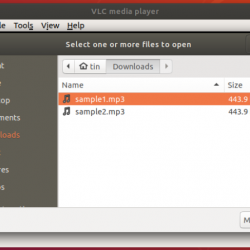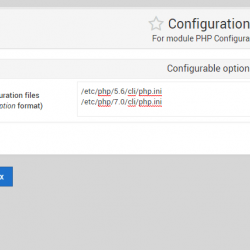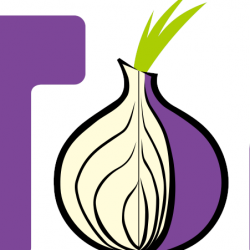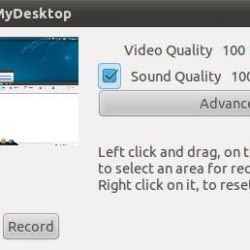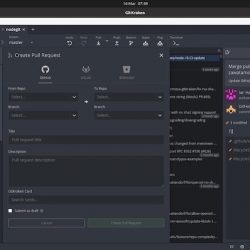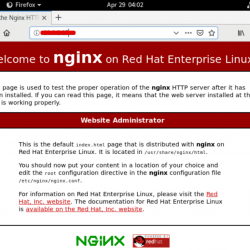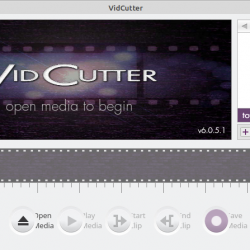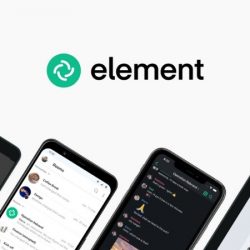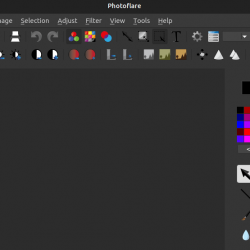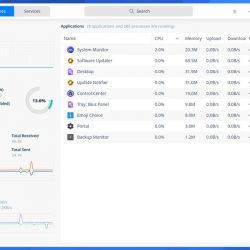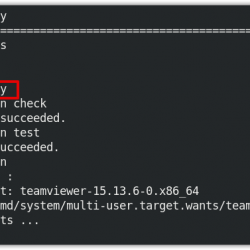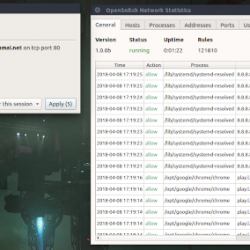在本教程中,我们将向您展示如何在 Ubuntu 22.04 LTS 上安装 WineHQ。 对于那些不知道的人,Wine(“Wine 不是模拟器”)是免费的开源软件,它提供了在非 Windows 系统上运行 Windows 软件的能力。 Wine 不是像虚拟机或模拟器那样模拟内部 Windows 逻辑,而是将 Windows API 调用即时转换为 POSIX 调用,消除其他方法的性能和内存损失,并允许您将 Windows 应用程序干净地集成到桌面中。
本文假设您至少具备 Linux 的基本知识,知道如何使用 shell,最重要的是,您将网站托管在自己的 VPS 上。 安装非常简单,假设您在 root 帐户下运行,如果不是,您可能需要添加 ‘sudo‘ 到命令以获取 root 权限。 我将向您展示在 Ubuntu 22.04 (Jammy Jellyfish) 上逐步安装 WineHQ。 对于 Ubuntu 18.04、16.04 和任何其他基于 Debian 的发行版(如 Linux Mint),您可以按照相同的说明进行操作。
先决条件
- 运行以下操作系统之一的服务器:Ubuntu 22.04、20.04、18.04 和任何其他基于 Debian 的发行版,如 Linux Mint。
- 建议您使用全新的操作系统安装来防止任何潜在问题。
- 对服务器的 SSH 访问(或者如果您在桌面上,则只需打开终端)。
- 一个
non-root sudo user或访问root user. 我们建议充当non-root sudo user,但是,如果您在充当 root 时不小心,可能会损害您的系统。
在 Ubuntu 22.04 LTS Jammy Jellyfish 上安装 WineHQ
步骤 1. 首先,通过运行以下命令确保所有系统包都是最新的 apt 终端中的命令。
sudo apt update sudo apt upgrade
步骤 2. 启用 32 位架构。
如果您的系统是 64 位,首先使用以下命令启用 32 位架构支持:
sudo dpkg --add-architecture i386
步骤 3. 在 Ubuntu 22.04 上安装 WineHQ。
默认情况下,WineHQ 在 Ubuntu 22.04 基础存储库中不可用。 现在运行以下命令将 WineHQ 存储库添加到您的系统:
echo deb [signed-by=/usr/share/keyrings/winehq.gpg] https://dl.winehq.org/wine-builds/ubuntu/ $(lsb_release -cs) main | sudo tee /etc/apt/sources.list.d/winehq.list
接下来,导入 GPG 密钥:
wget -O- https://dl.winehq.org/wine-builds/winehq.key | sudo gpg --dearmor | sudo tee /usr/share/keyrings/winehq.gpg
启用存储库后,现在使用以下命令安装最新版本的 WineHQ:
sudo apt update sudo apt install winehq-stable --install-recommends
确认安装并检查已安装的 WineHQ 构建版本:
wine --version
成功安装 WineHQ 后,运行命令“winecfg” 从您的 Ubuntu 终端,它将安装 Wine 运行所需的环境:
winecfg
第 3 步。如何使用 Wine 运行 Windows 应用程序。
要启动 Wine 程序,您必须提供 .exe 程序。 例如,我们将通过wine启动Notepad++程序:
wget https://github.com/notepad-plus-plus/notepad-plus-plus/releases/download/v8.4.2/npp.8.4.2.Installer.exe
使用wine安装你下载的 .exe 应用:
wine npp.8.4.2.Installer.exe
或者您可以右键单击一个 .exe 文件通过“Wine Windows Program Loader”选项运行:
恭喜! 您已成功安装 WineHQ。 感谢您使用本教程在 Ubuntu 22.04 LTS Jammy Jellyfish 系统上安装 WineHQ。 如需更多帮助或有用信息,我们建议您查看 WineHQ 官方网站.